Acest plug-in nu este acceptat este un mesaj de eroare pe care s-ar putea să îl afișeze diferite conținuturi media ale site-ului, cum ar fi videoclipuri, în timp ce navigați în Google Chrome.
Acesta este echivalentul Chrome al Formatul video sau tipul mime nu sunt acceptate Eroare Firefox.
Google Chrome și alte browsere nu mai acceptă pluginuri NPAPI; iar conținutul media de pe o pagină de site web care depinde de pluginuri neacceptate va afișa mesajul de eroare în Chrome.
Din 2015, Google a abandonat suportul pentru plug-in-uri pentru browserul său emblematic în favoarea HTML5. Ca atare, browserul nu mai acceptă pluginurile Java, Silverlight și ActiveX.
Flash este un plug-in PPAPI pe care Chrome încă îl acceptă. Majoritatea site-urilor web acceptă HTML5, dar există încă multe site-uri web cu conținut multimedia care necesită pluginuri specifice.
Site-urile mai vechi care nu sunt compatibile cu HTML5 vor avea probabil videoclipuri pe care se afișează mesajul de eroare plug-in neacceptat.
Acestea sunt câteva soluții care ar putea face ca conținutul media să funcționeze în Chrome fără o eroare a pluginului care nu este acceptată.
SFAT RAPID: Chiar dacă nici Opera nu poate localiza plug-in-ul vechi (NPAPI), există o mulțime de motive pentru care alegeți acest browser peste Chrome.
În primul rând, cu excepția scenariului menționat anterior, șansele de a întâlni îngrozitorul Acest plug-in nu este acceptat erori în Opera sunt minime.
În afară de aceasta, puteți gestiona cu ușurință extensiile Chrome în Opera - pentru o tranziție lină - sau puteți profita de nenumăratele caracteristici de securitate - blocatorul de urmărire, VPN-ul gratuit, blocatorul de anunțuri și nu numai.
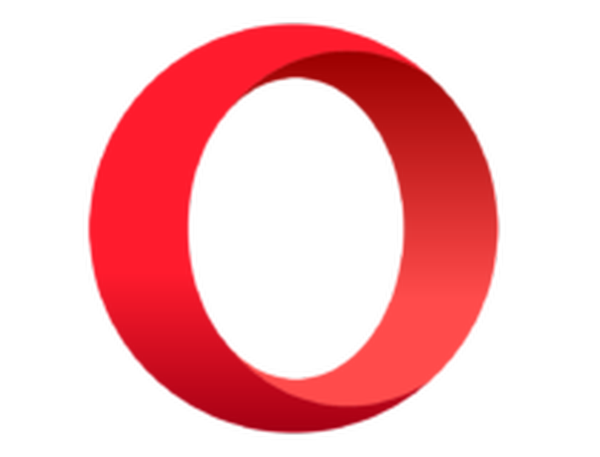
Operă
Când plug-in-ul nu este acceptat, erorile vă provoacă probleme în Chrome, este timpul să instalați Opera. Aceasta este șansa ta de a uita totul despre această problemă! Ia-l gratuit Vizitati site-ulCum remediez acest plug-in nu este acceptat eroarea Google Chrome?
1. Activați Flash în Google Chrome
- Mai întâi, introduceți acest lucru în bara URL a Chrome pentru a deschide setările de conținut:
chrome: // setări / conținut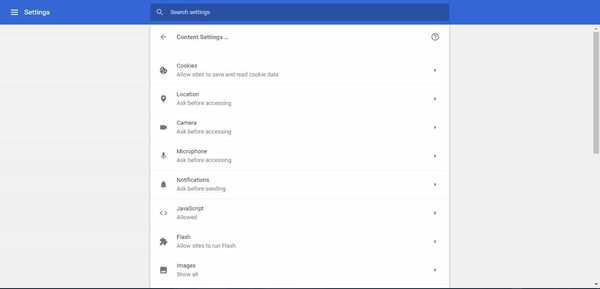
- Acum, faceți clic Flash pentru a deschide setările din instantaneu direct mai jos.
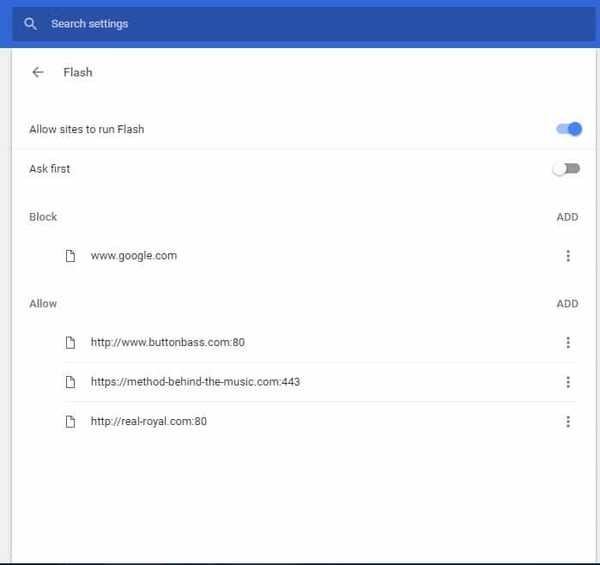
- În cazul în care un Blocați site-urile să nu ruleze Flash opțiunea este selectată acolo, comutați la Permiteți site-urilor să ruleze Flash.
- Există, de asemenea, un Întrebați mai întâi setarea acolo o puteți selecta. Aceasta permite un clic pentru a juca Permite opțiune care apare ori de câte ori faceți clic pentru a reda conținut Flash pe o pagină de site.
- De asemenea, puteți verifica dacă există pagini incluse pe o listă de blocuri. Dacă există, faceți clic pe Mai Mult butonul de acțiuni de lângă ei și selectați Elimina.
2. Actualizați Flash în Chrome
- Introduceți acest lucru în bara URL pentru a deschide lista componentelor:
chrome: // components / - Apăsați pe Adobe Flash Player Verifica pentru actualizare pentru a actualiza acel plug-in, dacă este necesar.
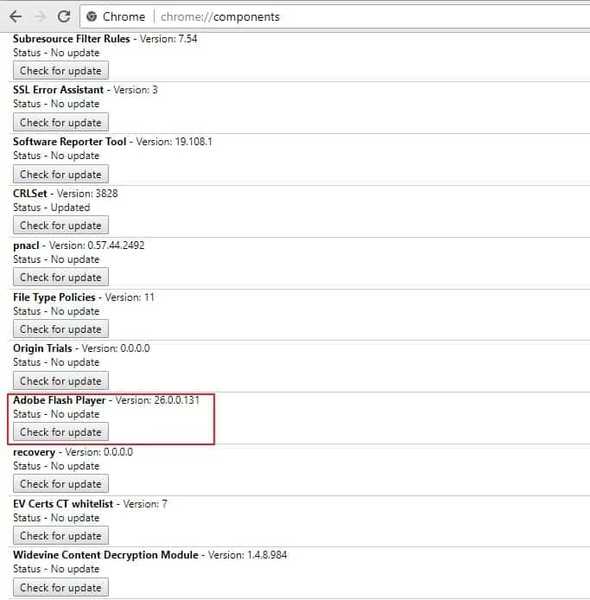
3. Adăugați extensia NoPlugin în Google Chrome

NoPlugin este o extensie Google Chrome, Opera și Firefox care vă permite să redați conținut multimedia fără pluginurile necesare.
Extensia îmbunătățește compatibilitatea browserelor cu site-urile web învechite care includ conținut plug-in. NoPlugin convertește codul plug-in-ului în HTML5, astfel încât conținutul media să fie redat în browserul dvs..
Deci, poate remedia în mod eficient videoclipuri sau animații care afișează mesajul de eroare plug-in neacceptat. Accesați această pagină de instalare și apăsați + Adăugați la crom pentru a instala NoPlugin.
Deschideți pagina site-ului care include conținutul media plug-in care nu se redă. Acum conținutul multimedia poate fi redat conform așteptărilor, fără niciun mesaj de eroare.
Chiar dacă nu, puteți apăsa încă o Deschideți conținutul butonul pentru a salva fișierul multimedia pe desktop sau laptop.
4. Actualizați browserul Google Chrome
- Puteți actualiza browserul făcând clic pe Personalizați Google Chrome buton și Ajutor > Despre Google Chrome.
- Aceasta deschide fila de mai jos, care evidențiază dacă browserul trebuie actualizat sau nu. presa Relansați dacă există actualizări disponibile.
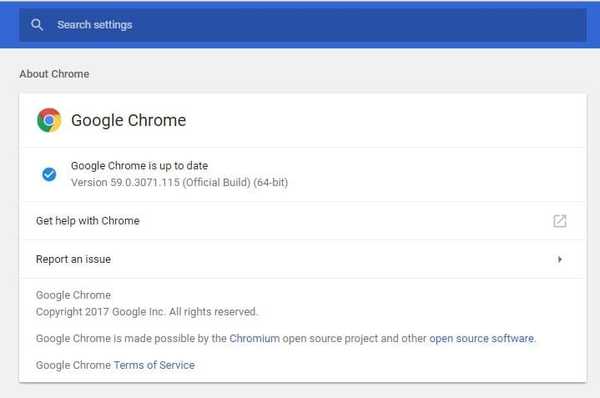
5. Adăugați extensia Tab IE în Chrome
- Adăugați fila IE în Chrome.
- După ce ați adăugat extensia în Chrome, faceți clic pe pictograma IE Tab pentru a instala helperul IE Tab (care încarcă motorul de redare).
- Deschideți o pagină de site web și faceți clic pe pictograma IE Tab de pe bara de instrumente pentru ao încărca într-o filă bazată pe IE.
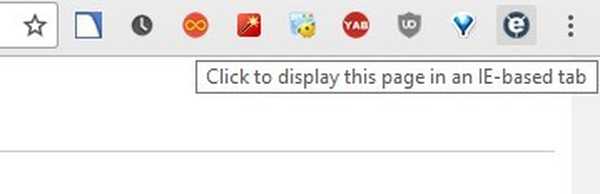
- Puteți face clic dreapta pe pictograma IE Tab de pe bara de instrumente și selectați Opțiuni pentru a deschide setările extensiei în instantaneul de mai jos.
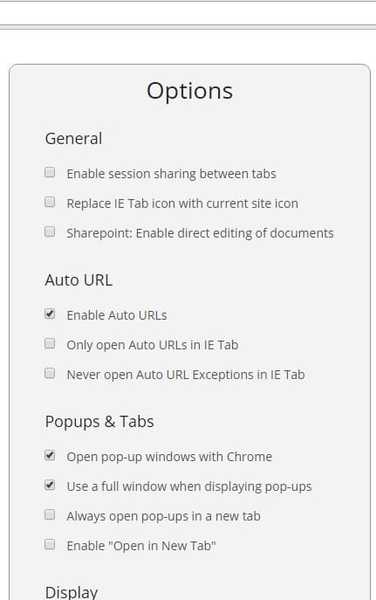
- Apoi, puteți introduce adresele URL ale site-urilor web pentru a le deschide automat în fila IE din caseta de text prezentată mai jos.
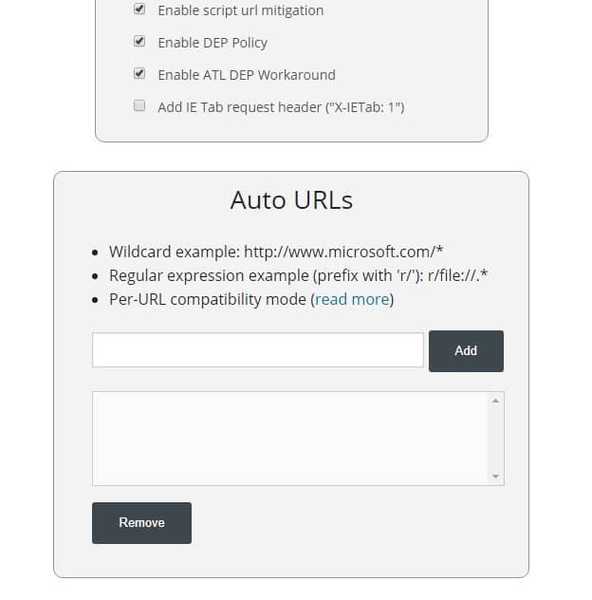
- De asemenea, puteți marca orice pagină deschisă în fila IE apăsând tasta Marcați această pagină în folderul IE Tab din bara de instrumente de mai jos.
- Clic Personalizați Google Chrome > Marcaje > Manager marcaje > Fila IE pentru a deschide pagini marcate.
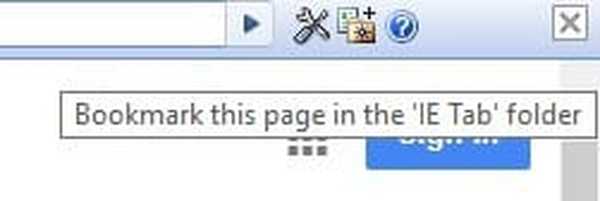
Atât NoPlugin, cât și IE Tab oferă cele mai bune remedieri pentru eroarea plug-in-ului Chrome neacceptat.
Vă vor permite să redați conținut multimedia în Chrome, care altfel ar putea afișa un mesaj de eroare plug-in care nu este acceptat.
Iată, acestea sunt doar câteva soluții simple care ar trebui să vă ajute să remediați Acest plug-in nu este acceptat eroare în Google Chrome.
Consultați-le ori de câte ori căutați modalități rapide de a rezolva astfel de probleme:
- Plug-in-ul nu este acceptat / Acest plug-in nu este acceptat - Șansele sunt că nu sunteți străin de această problemă în timp ce utilizați Chrome. Ca sfat rapid, puteți activa Flash în Google Chrome și puteți verifica dacă acest lucru face vreo diferență.
- Pluginul Microsoft .net nu este acceptat - Nenumărați utilizatori continuă să vadă acest mesaj de eroare de fiecare dată când încearcă să se conecteze la un cont bancar. Un supliment este probabil vinovatul, deci debifează Activați extensiile de browser terță parte de la Avansat filă sau instalați un browser de încredere, cum ar fi Opera, pentru a evita aceste probleme cu totul.
Întrebări frecvente: Aflați mai multe despre Google Chrome
- Cum remediez pluginul Chrome nu este acceptat?
Pentru a remedia Eroarea acestui plugin nu este acceptată în Chrome, încercați să activați Flash în Chrome sau utilizați extensia NoPlugin.
- Ce înseamnă că acest plug-in nu este acceptat?
Acest plug-in nu este acceptat Eroarea apare atunci când încercați să redați conținut multimedia care necesită Adobe Flash în Google Chrome.
- Ce va înlocui Flash?
Flash este înlocuit cu HTML5 și multe browsere web blochează în mod implicit conținutul Flash.
- Cum activez Adobe Flash Player în Chrome?
Pentru a activa Flash Player în Chrome, accesați chrome: // setări / conținut. Click pe Flash și dezactivați Site-urile negre de la rularea Flash opțiune.
Nota editorului: Această postare a fost publicată inițial în aprilie 2020 și de atunci a fost renovată și actualizată în august 2020 pentru prospețime, acuratețe și exhaustivitate.
- Erori Google Chrome
 Friendoffriends
Friendoffriends



![Microsoft lansează Windows 8.1 Enterprise Preview [Descărcare]](https://friend-of-friends.com/storage/img/images/microsoft-rolls-out-windows-81-enterprise-preview-[download].jpg)